blenderでスキニングの流れ
※)キーマップは Mayaに近い【IndustryCompatible】にしてます。
■スキニング(バインド)
ボーンを作成後、オブジェクトモードにして「ビューポート」上で「メッシュ」を選択、
Shiftをおしながら「ボーン」を選択して オブジェクト/ペアレント/自動ウェイトで
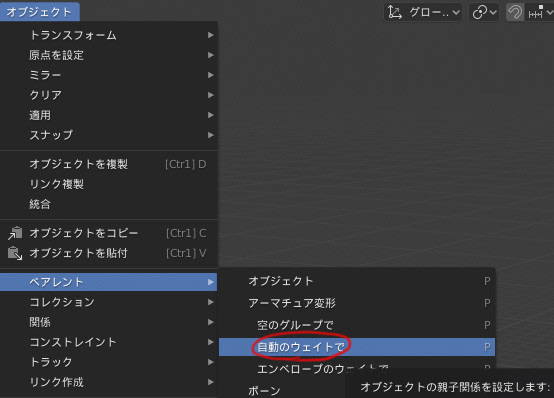
■骨を「オイラーXYZ」にする
ポーズモードでどれでもよいのでボーンを選択「Ctrl」+「A」で全ボーンを選択して
「Alt」を押しながら「オイラーXYZ」にします。
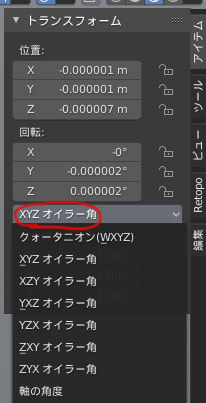
■ウェイトをザックリ調整
オプションの自動正規化をチェックしてウェイトの合計値を1にします。
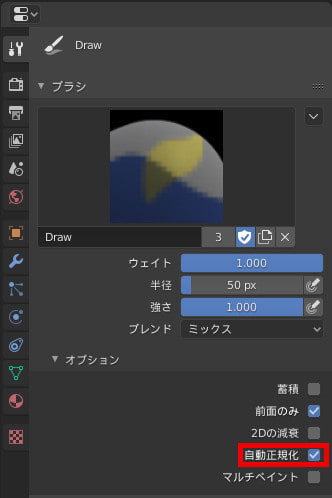
最初は「ドロー」でザックリ塗っていきます。
「Shift」+左クリックで影響を受けている骨を選択できます。
「ぼかし」や「平均化」で調整していく流れです。ザックリですけど。。
■インフルエンス(影響を受ける骨)の数を変更する
メッシュ選択して「ウェイトペイント」にして ウェイト/合計を制限
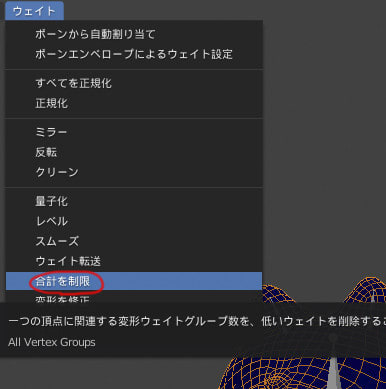
ビューポートの左下にメニューがでてきます。今回はインフルエンス2にしてみました。
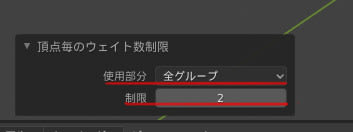
※)キーマップは Mayaに近い【IndustryCompatible】にしてます。
■スキニング(バインド)
ボーンを作成後、オブジェクトモードにして「ビューポート」上で「メッシュ」を選択、
Shiftをおしながら「ボーン」を選択して オブジェクト/ペアレント/自動ウェイトで
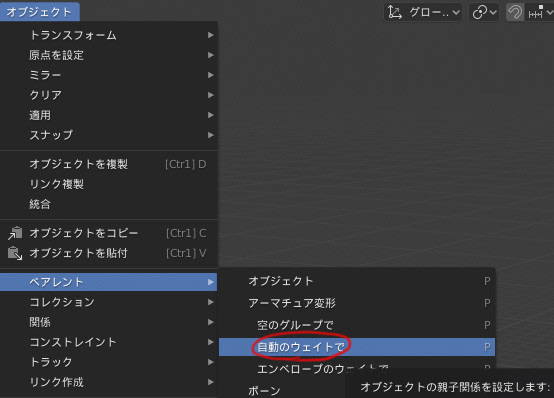
■骨を「オイラーXYZ」にする
ポーズモードでどれでもよいのでボーンを選択「Ctrl」+「A」で全ボーンを選択して
「Alt」を押しながら「オイラーXYZ」にします。
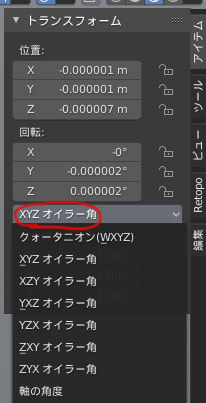
■ウェイトをザックリ調整
オプションの自動正規化をチェックしてウェイトの合計値を1にします。
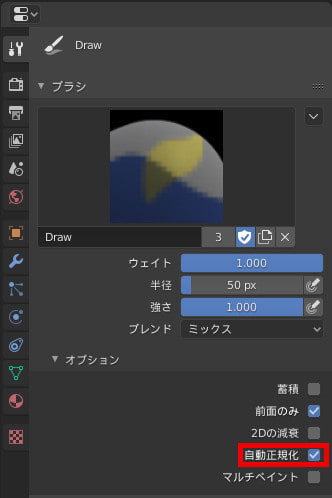
最初は「ドロー」でザックリ塗っていきます。
「Shift」+左クリックで影響を受けている骨を選択できます。
「ぼかし」や「平均化」で調整していく流れです。ザックリですけど。。
■インフルエンス(影響を受ける骨)の数を変更する
メッシュ選択して「ウェイトペイント」にして ウェイト/合計を制限
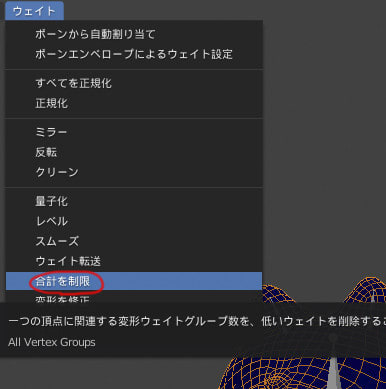
ビューポートの左下にメニューがでてきます。今回はインフルエンス2にしてみました。
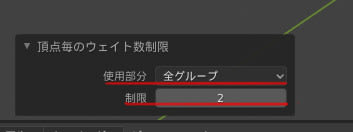










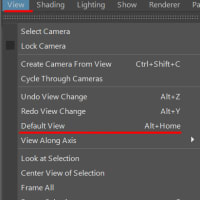
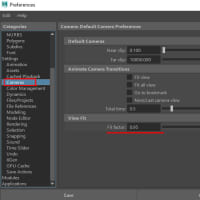
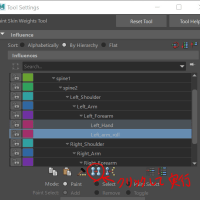
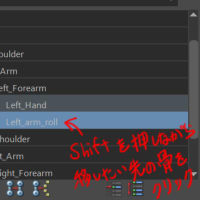
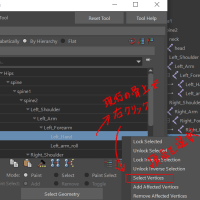

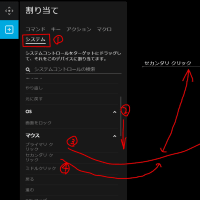

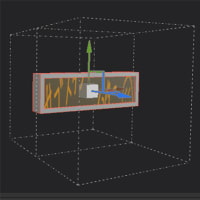
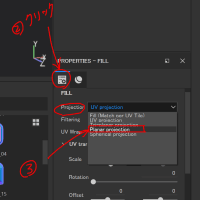
※コメント投稿者のブログIDはブログ作成者のみに通知されます